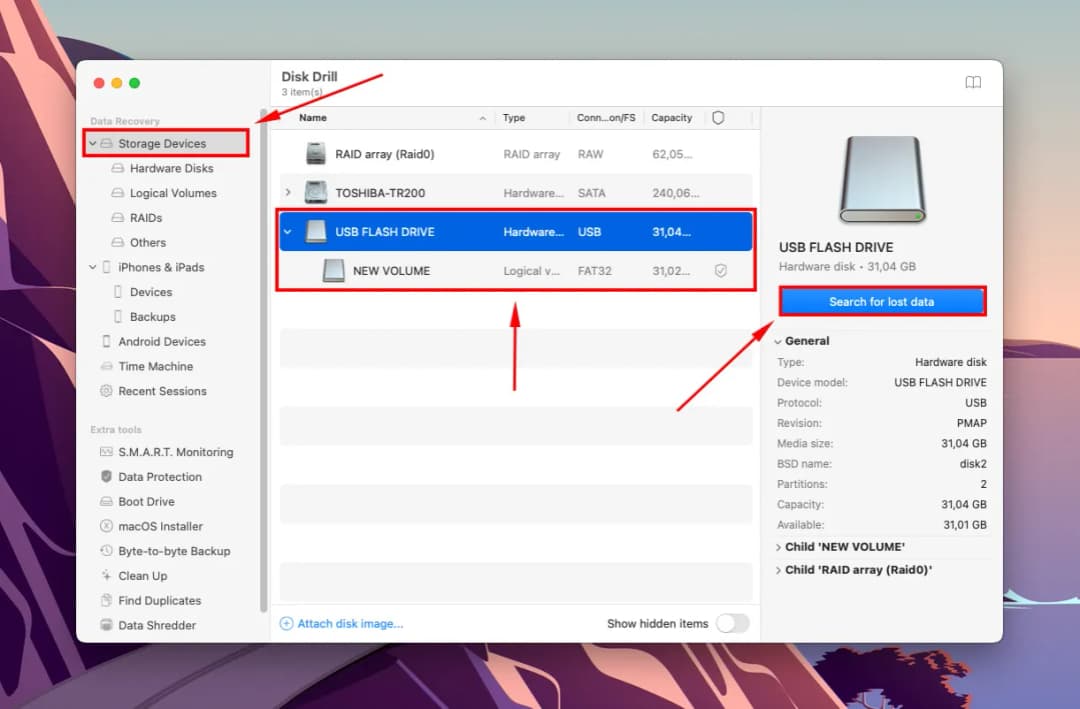Podłączenie pendrive’a do laptopa jest niezwykle proste i nie wymaga specjalistycznej wiedzy. Wystarczy włożyć urządzenie do odpowiedniego portu USB, a system operacyjny automatycznie je wykryje. Po podłączeniu pendrive’a, będzie on widoczny w Eksploratorze plików jako nowy dysk, co umożliwi łatwe kopiowanie i przenoszenie plików.
W przypadku napotkania problemów z wykryciem pendrive’a, istnieje kilka kroków, które można podjąć, aby rozwiązać te trudności. W artykule przedstawimy szczegółowe instrukcje dotyczące podłączania pendrive’a, a także porady dotyczące diagnostyki i rozwiązywania problemów, które mogą się pojawić podczas korzystania z tego urządzenia.
Najistotniejsze informacje:
- Podłączenie pendrive’a polega na włożeniu go do portu USB w laptopie.
- System operacyjny automatycznie wykrywa pendrive’a i wyświetla go w Eksploratorze plików.
- Aby skopiować pliki, należy użyć opcji „Kopiuj” i „Wklej” lub skrótów klawiaturowych Ctrl+C i Ctrl+V.
- W przypadku problemów z wykryciem pendrive’a, warto sprawdzić ustawienia BIOS oraz aktualność sterowników USB.
- Bezpieczne wysunięcie pendrive’a jest kluczowe dla uniknięcia utraty danych.
Jak podłączyć pendrive do laptopa - krok po kroku dla każdego
Podłączenie pendrive’a do laptopa jest bardzo proste i składa się z kilku łatwych kroków. Najpierw należy zlokalizować odpowiedni port USB w laptopie. W większości modeli porty te znajdują się na bokach urządzenia. Po znalezieniu portu wystarczy włożyć pendrive, zwracając uwagę na jego orientację, aby upewnić się, że jest włożony poprawnie.
Po podłączeniu pendrive’a, system operacyjny automatycznie go wykryje. Na ekranie pojawi się powiadomienie, a urządzenie będzie widoczne w Eksploratorze plików jako nowy dysk. Teraz można przystąpić do kopiowania plików, otwierając folder na pendrive i przenosząc potrzebne dane do wybranego folderu na dysku twardym laptopa.
Jak prawidłowo włożyć pendrive do laptopa, aby działał
Aby pendrive działał poprawnie, ważne jest, aby włożyć go do portu USB w odpowiedni sposób. Należy zwrócić uwagę na kształt złącza i upewnić się, że wtyczka jest skierowana w odpowiednią stronę. Włożenie pendrive’a zbyt mocno lub w niewłaściwej orientacji może prowadzić do uszkodzenia zarówno pendrive’a, jak i portu USB. Zawsze warto też unikać wkładania pendrive’a, gdy laptop jest wyłączony, aby uniknąć ewentualnych problemów z rozruchem urządzenia.
Jakie porty USB są dostępne w laptopach i ich różnice
W laptopach można znaleźć różne typy portów USB, które różnią się prędkością transferu danych oraz funkcjonalnością. Najpopularniejsze z nich to USB 2.0, USB 3.0 i USB-C. Każdy z tych portów ma swoje unikalne cechy, które wpływają na to, jak można korzystać z pendrive’ów i innych urządzeń USB. Zrozumienie różnic między tymi portami jest kluczowe dla efektywnego wykorzystania dostępnych technologii.
USB 2.0 to starszy standard, który oferuje prędkość transferu do 480 Mb/s. Jest to wystarczające dla większości podstawowych zastosowań, takich jak przesyłanie dokumentów czy zdjęć. Z kolei USB 3.0, znane również jako SuperSpeed, zapewnia znacznie szybszy transfer danych, osiągając do 5 Gb/s. Dzięki temu jest idealnym rozwiązaniem do przesyłania większych plików, takich jak filmy czy duże bazy danych. USB-C to nowoczesny standard, który nie tylko wspiera szybki transfer danych, ale także umożliwia ładowanie urządzeń oraz przesyłanie obrazu w wysokiej rozdzielczości.
| Typ USB | Prędkość transferu | Kompatybilność | Typowe zastosowania |
|---|---|---|---|
| USB 2.0 | Do 480 Mb/s | Wsteczna kompatybilność z USB 1.1 | Przesyłanie dokumentów, zdjęć |
| USB 3.0 | Do 5 Gb/s | Kompatybilne z USB 2.0 | Przesyłanie dużych plików, backup danych |
| USB-C | Do 10 Gb/s (USB 3.1) | Kompatybilne z USB 3.0 i 2.0 | Ładowanie, przesyłanie danych i obrazu |
Rozwiązywanie problemów z podłączeniem pendrive do laptopa
Podczas korzystania z pendrive’a mogą wystąpić różne problemy związane z jego wykrywaniem przez laptop. Często użytkownicy skarżą się, że po podłączeniu urządzenia, system operacyjny go nie rozpoznaje. W takich sytuacjach warto najpierw upewnić się, że pendrive jest prawidłowo włożony do portu USB. Jeśli wszystko wydaje się być w porządku, można przejść do dalszych kroków diagnostycznych.
Innym częstym problemem jest brak zainstalowanych lub przestarzałych sterowników USB. Warto sprawdzić, czy sterowniki są aktualne, a także czy port USB, do którego podłączono pendrive, działa poprawnie. W niektórych przypadkach konieczne może być zresetowanie ustawień BIOS, aby upewnić się, że kontrolery USB są aktywne. Warto również spróbować podłączyć pendrive do innego portu lub innego laptopa, aby sprawdzić, czy problem leży po stronie urządzenia czy portu.
Co zrobić, gdy laptop nie wykrywa pendrive’a i jak to naprawić
Jeśli laptop nie wykrywa pendrive’a, pierwszym krokiem jest ponowne podłączenie urządzenia. Czasami wystarczy wyciągnąć pendrive i włożyć go ponownie, aby system go rozpoznał. Jeśli to nie pomoże, sprawdź, czy port USB działa poprawnie, podłączając inne urządzenie, takie jak myszka lub klawiatura. Jeśli inne urządzenia działają, problem może leżeć w pendrive’ie.
Kolejnym krokiem jest sprawdzenie ustawień w systemie operacyjnym. W systemie Windows można otworzyć Menadżera urządzeń i zaktualizować sterowniki dla urządzeń USB. W przypadku, gdy pendrive nadal nie jest wykrywany, warto rozważyć skanowanie systemu w poszukiwaniu problemów z dyskami. W skrajnych przypadkach, jeśli pendrive nie działa na żadnym komputerze, może być uszkodzony i wymagać wymiany.
Jak sprawdzić ustawienia BIOS dla portów USB w laptopie
Aby upewnić się, że porty USB w laptopie są aktywne, należy uzyskać dostęp do ustawień BIOS. W celu dostania się do BIOS-u, podczas uruchamiania komputera należy nacisnąć odpowiedni klawisz, zazwyczaj jest to F2, Del lub Esc, w zależności od producenta laptopa. Po wejściu do BIOS-u, należy przejść do sekcji dotyczącej konfiguracji urządzeń, gdzie można znaleźć ustawienia dotyczące portów USB. Upewnij się, że opcje związane z USB są włączone, co pozwoli systemowi operacyjnemu na ich prawidłowe rozpoznanie.
Warto również sprawdzić, czy porty USB są ustawione na tryb Auto lub Enabled, co zapewnia ich funkcjonowanie. Po dokonaniu zmian, należy zapisać ustawienia i uruchomić komputer ponownie. Jeśli porty USB były wcześniej wyłączone, ich aktywacja w BIOS-ie powinna rozwiązać problemy z wykrywaniem podłączonych urządzeń, takich jak pendrive’y.
Jak zaktualizować sterowniki USB, aby uniknąć problemów z pendrive’em
Aby zaktualizować sterowniki USB, należy najpierw otworzyć Menadżera urządzeń w systemie Windows. Można to zrobić, klikając prawym przyciskiem myszy na ikonę Start i wybierając odpowiednią opcję. W Menadżerze urządzeń należy znaleźć sekcję Kontrolery uniwersalnej magistrali szeregowej, gdzie znajdują się wszystkie zainstalowane sterowniki USB. Kliknij prawym przyciskiem myszy na każdym z kontrolerów i wybierz opcję Aktualizuj sterownik, co pozwoli na pobranie najnowszych wersji sterowników.
W przypadku, gdy system nie znajduje aktualizacji automatycznie, można odwiedzić stronę internetową producenta laptopa lub płyty głównej, aby ręcznie pobrać najnowsze sterowniki. Zainstalowanie aktualnych sterowników USB może znacznie poprawić funkcjonalność portów, a także rozwiązać problemy z wykrywaniem pendrive’ów i innych urządzeń. Regularne aktualizacje sterowników są ważne, aby zapewnić stabilność i wydajność systemu.

Bezpieczne korzystanie z pendrive’a na laptopie
Bezpieczne korzystanie z pendrive’a jest kluczowe, aby uniknąć utraty danych i uszkodzenia urządzenia. Niezależnie od tego, czy przenosisz ważne dokumenty, zdjęcia czy inne pliki, zawsze należy pamiętać o prawidłowym usuwaniu urządzenia. Jeśli pendrive jest odłączany bez wcześniejszego wysunięcia, może to prowadzić do uszkodzenia plików lub samego pendrive’a. Dlatego tak ważne jest, aby zawsze stosować się do zasad bezpiecznego usuwania.Jak prawidłowo wysunąć pendrive z laptopa, aby uniknąć utraty danych
Aby prawidłowo wysunąć pendrive’a z laptopa, należy skorzystać z opcji dostępnej w systemie operacyjnym. W systemie Windows wystarczy kliknąć ikonę „Bezpieczne usuwanie sprzętu” w pasku zadań, a następnie wybrać odpowiednie urządzenie. Po potwierdzeniu, że można bezpiecznie usunąć pendrive’a, można go fizycznie odłączyć. W przypadku używania systemu macOS, wystarczy przeciągnąć ikonę pendrive’a do kosza lub kliknąć prawym przyciskiem myszy i wybrać opcję „Wysuń”.Jak zabezpieczyć dane na pendrive’ach przed utratą
Aby jeszcze bardziej zwiększyć bezpieczeństwo danych przechowywanych na pendrive’ach, warto rozważyć zastosowanie szyfrowania. Szyfrowanie plików na pendrive’ie zapewnia, że nawet jeśli urządzenie zostanie zgubione lub skradzione, dane pozostaną chronione przed nieautoryzowanym dostępem. Istnieje wiele programów, takich jak VeraCrypt czy BitLocker (dostępny w systemie Windows), które umożliwiają łatwe szyfrowanie całego dysku lub wybranych folderów.
Dodatkowo, regularne tworzenie kopii zapasowych danych z pendrive’a na chmurze lub innym nośniku jest kluczowe dla ochrony przed utratą informacji. Usługi takie jak Google Drive czy Dropbox oferują łatwe w użyciu interfejsy, które pozwalają na szybkie przesyłanie plików do chmury. Dzięki tym praktykom można nie tylko zabezpieczyć wrażliwe dane, ale także mieć pewność, że są one zawsze dostępne, nawet w przypadku awarii sprzętu. Regularne aktualizowanie oprogramowania zabezpieczającego na laptopie również pomoże w ochronie przed wirusami i innymi zagrożeniami, które mogą wpłynąć na bezpieczeństwo danych na pendrive’ach.